Win10系统无法启动“windows audio”服务的解决方法
导读:电脑故障电脑故障 当前位置:首页 > 维修知识 > Win10系统无法启动“windows audio”服务的解决方法最近一个Win10系统的网友称自己的电脑忽然没有声音了,检宏基电脑技术热线汕头市有学电脑技术的吗。

最近一个Win10系统的网友称自己的电脑忽然没有声音了,网站seo优化检查电脑之后才发现是因为Windows audio服务未开启,用户尝试开启windows audio服务,却发现无法启动windows audio服务。那么Win10系统网seo优化趋势无法启动windows audio服务怎么办?下面妙手电脑分享一下Win10系统无法启动“windows audio”服务的解决方法,来看看吧。
Win10系统无法启动“windows audio”服务的解决方法
1、首先进入电脑中的【服务】,如图所示:
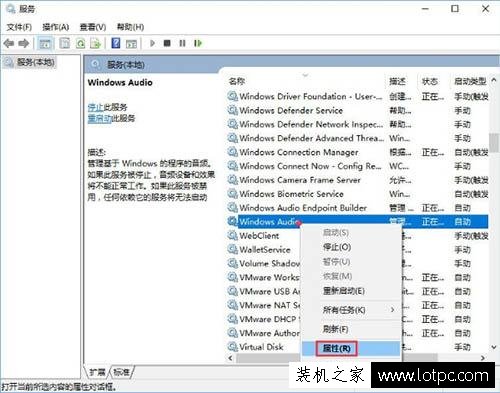
2、双击打开Windows audio属性,在“依存关系”选项卡中可以看到所依赖的3个服务名称,如图所示:

3、通过依赖组小编发现发现“Multimedia Class Scheduler”服务是禁用状态,双击打开其属性,如图所示:
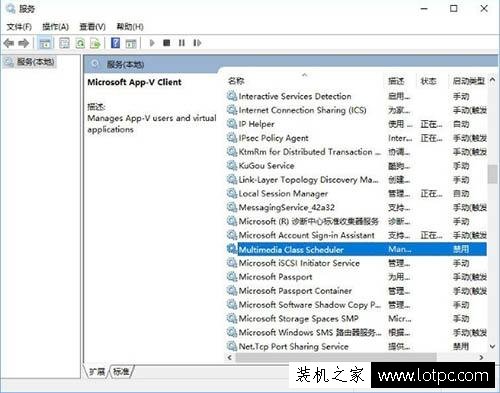
4、把“启动类型”设置为“自动”,点击确定,之后就启动按钮就可以点击了,将该服务打开即可。如图所示:
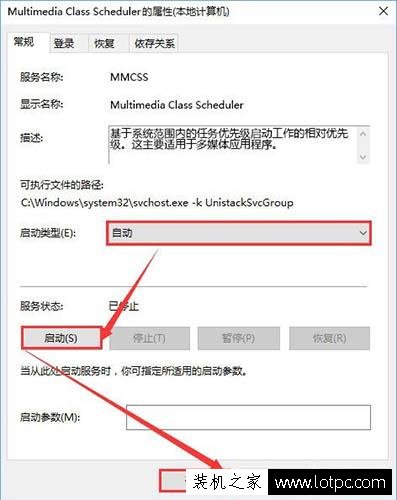
5、同时我们将其他依赖服务都启用,将启动类型都设置为自动 -- 应用 -seo网站关键词优化- 启动 -- 确定 即可!
以上就是妙手电脑分享的Win10系统无法启动“windows audio”服务的解决方法,如果你也遇到了无法启动“windows audio”服务,不妨通过以上的方法来解决。
相关宏基电脑技术热线汕头市有学电脑技术的吗。声明: 本文由我的SEOUC技术文章主页发布于:2023-06-27 ,文章Win10系统无法启动“windows audio”服务的解决方法主要讲述解决方法,无法启动,Win网站建设源码以及服务器配置搭建相关技术文章。转载请保留链接: https://www.seouc.com/article/it_21389.html

















